Hiç çevrimiçi mağazanızda kupon planlamak istediniz mi?
Kupon planlamak, belirli zamanlarda açma / kapama konusunda endişelenmenize gerek kalmadan mevsimsel veya zamana duyarlı indirim kampanyalarını kolayca yürütmenize olanak tanır.
Bu kılavuzda, WooCommerce’da kuponları nasıl kolayca planlayacağımızı (ve zamandan tasarruf edeceğimiz) adım adım sürecimizi paylaşacağız.
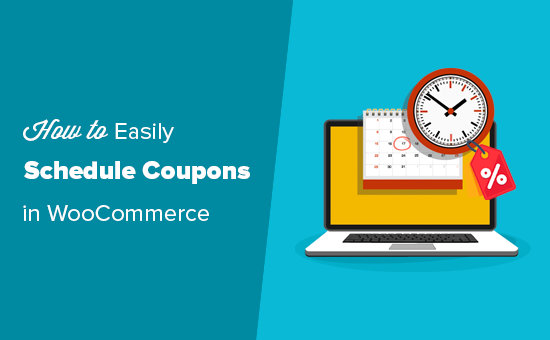
WooCommerce’de Neden Zamanlanmış Kuponlar Oluşturmalısınız?
Kuponlar, çevrimiçi mağazanızı tanıtmanın ve daha fazla satış yapmanın harika bir yoludur.
Bununla birlikte, farklı tatil kampanyaları için kuponlar oluşturmak, indirimi belirli saatlerde yayınlamak ve ardından son tarihte kapatmak çok fazla iş olabilir.
Bu nedenle, tüm akıllı mağaza sahipleri kuponlar ve promosyon kampanyaları (pop-up’lar, uyarı çubukları vb.) Planlar, böylece herhangi bir manuel müdahale olmadan belirli bir tarih / saatte otomatik olarak başlayıp bitebilirler.
Örneğin, Kara Cuma, Noel, Yeni Yıl, Anneler Günü, Sevgililer Günü gibi en popüler tatiller için kupon planlayabilirsiniz.
Bu, fazladan zaman kazanmanıza olanak tanır, böylece maksimum sonuçları elde etmek için satışı tanıtmaya odaklanabilirsiniz.
Ya da tatil promosyonuysa, bu fazladan zamanı aileniz ve arkadaşlarınızla geçirebilirsiniz.
Bununla birlikte, WooCommerce’da kuponları nasıl kolayca planlayacağınıza bir göz atalım.
Öğreticinin ilk bölümü WooCommerce’da kuponların planlanmasını kapsar ve ikinci bölüm, tüm süreci otomatikleştirebilmeniz için uyarı çubukları, açılır pencereler vb. Gibi kupon promosyon malzemelerinin nasıl planlanacağını kapsar.
WooCommerce’da Zamanlanmış Kupon Oluşturma
Bu eğitim için Advanced Coupons eklentisini kullanacağız. Piyasadaki en iyi WooCommerce kupon kodu eklentisidir ve varsayılan WooCommerce kupon işlevine tonlarca güçlü özellik ekler.
Öncelikle, Advanced Coupons eklentisini kurmanız ve etkinleştirmeniz gerekir. Daha fazla ayrıntı için, bir WordPress eklentisinin nasıl kurulacağına dair adım adım kılavuzumuza bakın.
Etkinleştirdikten sonra, WordPress panonuzdaki WooCommerce »Kuponlar sayfasını ziyaret etmeniz gerekir.
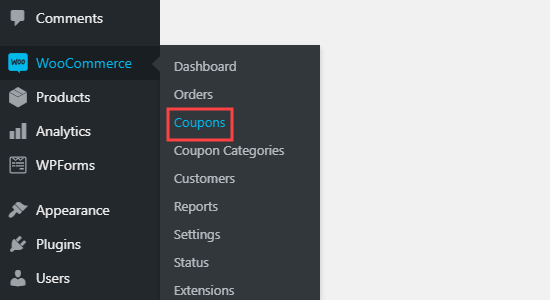
Ardından, yeni bir kupon oluşturmak için ‘Kupon Ekle’ düğmesine tıklamanız gerekir. Ekranın üst kısmında kullanmak istediğiniz kupon kodunu yazmanız istenecektir.
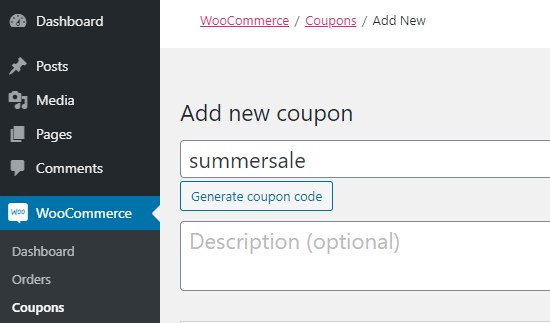
Bundan sonra ne tür kupon kullanmak istediğinize karar vermelisiniz.
Bu eğitim için bir yüzde indirimi kullanacağız. Açılır listeden ‘İndirim Türü’nü seçebilir ve ardından yüzdeyi yazabilirsiniz.
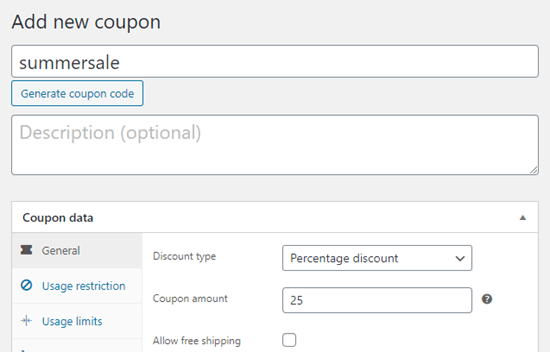
Ardından, Gelişmiş Kupon tarafından eklenen Planlayıcı sekmesine tıklamamız ve kuponunuz için bir başlangıç tarihi / bitiş tarihi girmemiz gerekiyor.
İsterseniz, müşteriler kupon kodunu çok erken veya çok geç kullanmaya çalışırsa gösterilecek varsayılan hata mesajlarını da değiştirebilirsiniz.
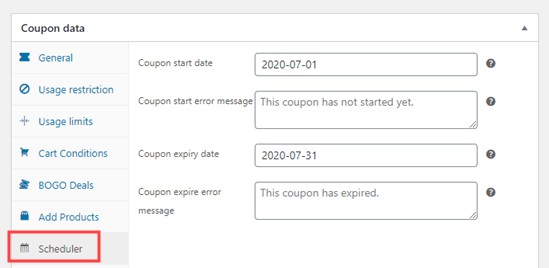
İpucu: Kupon başlangıç tarihinde 12:00:00 başlayacak ve bitiş tarihinden önceki gün 23:59:59 sona erecek. Advanced Coupons, WordPress’te belirlediğiniz saat dilimini kullanır. Bunu WordPress yönetici alanınızdaki Ayarlar »Genel altında kontrol edebilir veya değiştirebilirsiniz.
İşiniz bittiğinde devam edip kuponu yayınlayabilirsiniz. Bir müşteri doğru tarihten önce kullanmaya çalışırsa, alışveriş sepeti sayfasında hata mesajını görür.
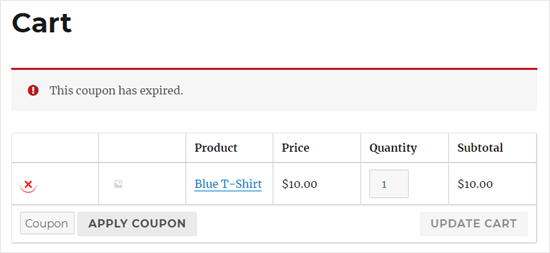
Size zaman kazandırmanın yanı sıra, kupon planlamanın bir başka yararı da, pazarlama çabalarınızı artırmak için kullanabilmenizdir. Örneğin, e-posta pazarlama hizmetinizi tüm bağlı kuruluşlarınıza / ortaklarınıza toplu e-posta göndermek için kullanabilir ve onlara yaklaşan promosyon ve kod hakkında bilgi verebilirsiniz, böylece hedef kitleleriyle paylaşabilirler.
Advanced Coupons eklentisi ile istediğiniz kadar kupon kodu planlayabilir, böylece zamandan tasarruf edebilir ve işinizi büyütmek için kullanabilirsiniz.
E-Ticaret sitelerimiz için satış takvimimizi yılın başında planlıyoruz. Aynı satışların çoğunu gerçekleştirdiğimiz için, bu, operasyon sürecinin bölümlerini otomatikleştirmemize yardımcı oluyor.
Programlanmış Kuponlarınızı WooCommerce’de Tanıtma
Artık mağazanızda farklı satış kampanyaları için kuponlar planladığınıza göre, bunları yine de tanıtmanız gerekir.
Genellikle popüler mağazalar, satışlarını ve promosyonlarını vurgulamak için kayan başlık çubuğu, çıkış amacı açılır pencereleri, kayan kaydırma kutuları vb. Gibi dinamik web sitesi öğeleri kullanır.
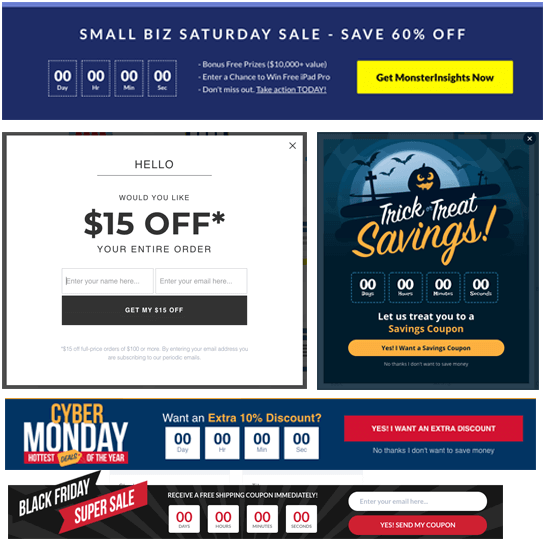
En iyi yanı, bunları da OptinMonster ile otomatikleştirebilmenizdir. Web sitesi ziyaretçilerini e-posta abonelerine ve ödeme yapan müşterilere dönüştürmenize yardımcı olan, piyasadaki en iyi dönüştürme optimizasyon yazılımıdır.
OptinMonster, satışlarınızı tanıtmanıza ve dönüşümü artırmanıza yardımcı olan geri sayım sayaçları, kupon kodu açılır penceresi, kaydırmalı kutular ve diğer araçlarla birlikte gelir.
Güçlü görüntüleme kuralları teknolojisini yalnızca her kampanyayı planlamak için değil, aynı zamanda bunları kullanıcının coğrafi konumuna göre kişiselleştirmek için de kullanabilirsiniz. Örneğin, otomatik olarak ABD için bir Noel İndirimi planlayabilir ve Hindistan’da bir Diwali indirimi planlayabilirsiniz.
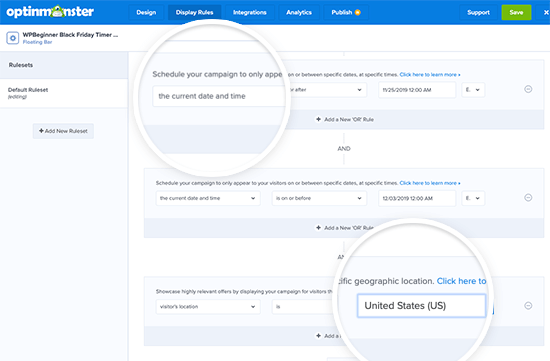
Bu makalenin, satışlarınızı otomatikleştirebilmeniz için WooCommerce’da nasıl planlanmış bir kupon oluşturacağınızı öğrenmenize yardımcı olacağını umuyoruz. Mağazanız için en iyi WooCommerce eklentileri hakkındaki makalemizi ve en iyi WooCommerce barındırma şirketlerini karşılaştırmamızı da beğenebilirsiniz.
Bu makaleyi beğendiyseniz, lütfen WordPress video eğitimleri için YouTube Kanalımıza abone olun. Bizi Twitter ve Facebook’ta da bulabilirsiniz.
